VMware/Ubuntu虚拟机安装
Linux自学系列一、Vmware安装教程以及虚拟机安装教程详细介绍了Vmware以及Ubuntu虚拟机的安装方法,本教程为自学系列,如有错误,欢迎大佬批评指教。
Linux自学系列
四、待更新。。。
前言
学习Linux,顾名思义需要在Linux环境下开发,如何在Linux系统环境下开发呢?有两种方法①利用虚拟机安装虚拟系统②使用的PC系统就是Linux系统。接下来介绍如何在虚拟机中安装Linux系统之Ubuntu。
一、安装VMware
要安装Ubuntu需要安装镜像虚拟机,虚拟机并不仅仅局限于Linux系统的安装,也可以用于其他操作系统的安装(如win7或者winxp等)。安装虚拟机可以不需要你的电脑安装双系统,不需要来回切换操作系统,只需要在需要开发的时候打开虚拟机就可。我采用的是Vmware Workstation(简称VM),可以点击[官网](https://www.vmware.com/products/workstation-pro/workstation-pro-evaluation.html)下载。1.1 安装包获取
获取虚拟机安装包,可以从上面的官网链接下载最新版本或者百度搜索下载。博主个人百度网盘安装包。
1.2 安装步骤
1.打开下载完成的安装包,以管理员身份运行
2.单击下一步

3.勾选同意许可条款,单击下一步

4.跟据需要,可修改安装位置。建议不要安装到系统盘。

5.单击下一步

6.为了避免每次打开都需要检查更新,将下面的勾去掉,点击下一步。

7.根据个人需要,选择是否保留开始栏和桌面图标

8.点击安装,等待安装完成。

9.点击完成即可免费使用本软件30天,后续需要可购买软件使用权限。

二、创建虚拟机/安装Ubuntu
1.创建Linux虚拟机
1.打开已经安装完成的VMware,如下图所示:

2.点击创建新的虚拟机,选择自定义创建,单击下一步

3.对于虚拟机的硬件兼容性,默认就好。单击下一步。

4.选择稍后安装操作系统,单击下一步。

5.客户机操作系统选择Linux,版本选择Ubuntu64位,单击下一步

6.自定义虚拟机名称,选择虚拟机安装位置,强烈建议不要安装在PC系统盘。博主个人选择为清理出了一个300G大小的磁盘以供虚拟机使用。做嵌入式开发,强烈建议此空间不应太小,至少大于100G。

单击下一步。

7.接下来就是为虚拟机配置处理器了,根据个人电脑性能可配置不同的处理性能。如博主个人电脑为四核八线程处理器I7-4720,我可以分出两核给虚拟机使用。而每个物理核拥有两个逻辑核,也就是内核总量是四个。

8.滑动滑块以选择内存空间大小。

9.网络连接类型选择桥接模式。

10.io控制类型选用默认推荐。

11.磁盘类型也选择默认推荐就行。

12.选择磁盘使用创建新的虚拟磁盘。

13.根据上一步分配空间的大小填写虚拟机存储器大小。

14.使用默认设置,不做任何修改。

15.确认创建的虚拟机信息无误后,点击完成,回到VMware主页。

16.在主页可查看虚拟机信息。也可点击编辑此虚拟机设置修改相关配置。

Ubuntu系统安装
请看下一篇更新。
更多推荐
 已为社区贡献2条内容
已为社区贡献2条内容


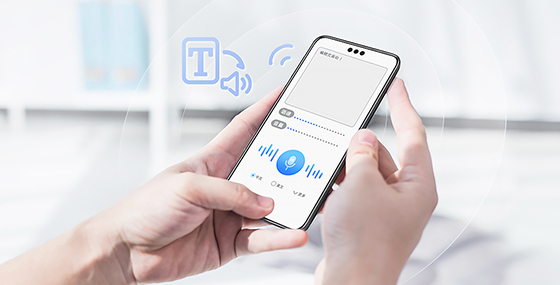





所有评论(0)